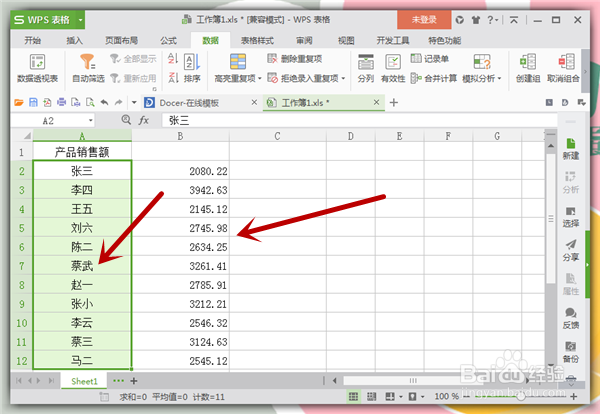Excel表格中怎么合并和分列单元格数据
我们在工作和学习中在用到办公软件的时候,常常会根据自己的喜好来设置格式。但是,不是所有的格式规范都是跟我们的习惯用法是一致的,比如Ex艘早祓胂cel表格。我们常常就要根据规范的格式对Excel表格中的单元格进行数据的合并和分列。那么,Excel表格中怎么合并和分列单元格数据呢?今天就来教大家这个技能。

工具/原料
电脑
办公软件WPS表格
单元格数据合并
1、首先我们要打开我们所要合并数据的工作簿,今天我就以合并两列单元格中的数据为例演示给大家看,公式都是一样的,大家学以致用吧。
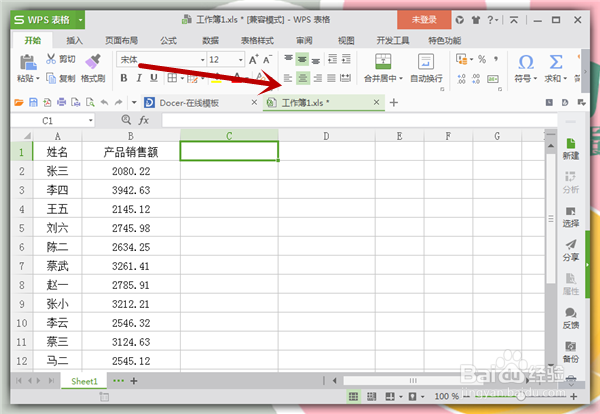
2、鼠标点击C1单元格,在里面输入公式“=A1&" 争犸禀淫"&B1”,也就是A1单元格和B1单元格进行合并,两者中间还有一个空格键,因为公式双引号中间有个空格键。
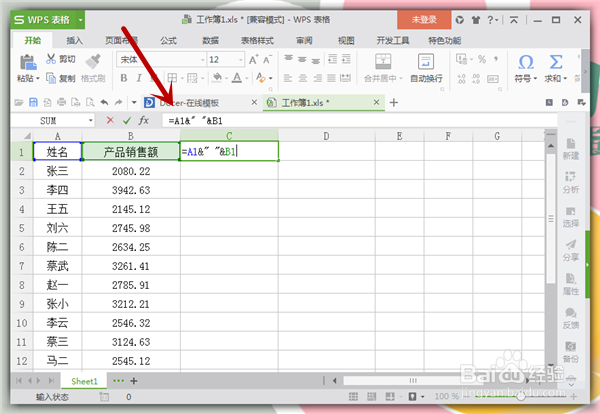
3、C1单元格输入公式完毕,我们就可以按“回车键”了,这样就自动跳到C2单元格了,而C1单元格中的公式也变成了A1和B1单元格数据的合体了。
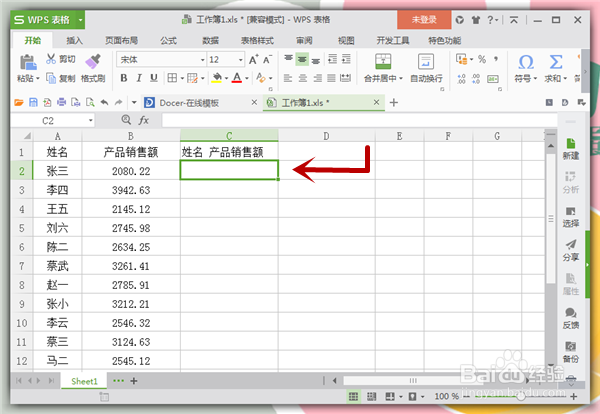
4、然后我们再用“自动填充”单元格的办法,把鼠标放在C1单元格的右下角处,鼠标变成一个“+”字,然后往下拉,其他的单元格也就按照同样的公式进行合并了。
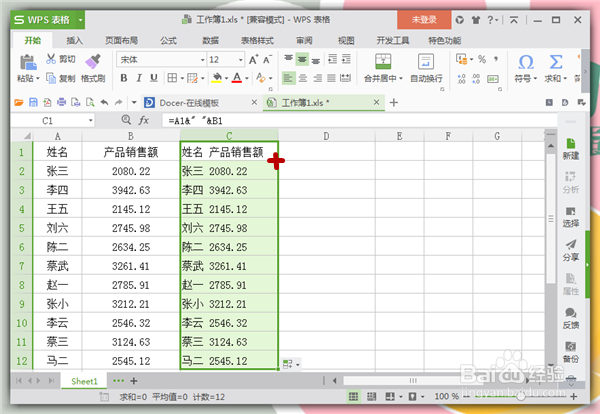
单元格数据分列
1、还有一种情况就是我们输入单元格的数据是合体的,必须让它们分成各自的列。“选中”所要分列的所有单元格,然后找到工具栏中的“数据”--“分列”,点击“分列”即可。
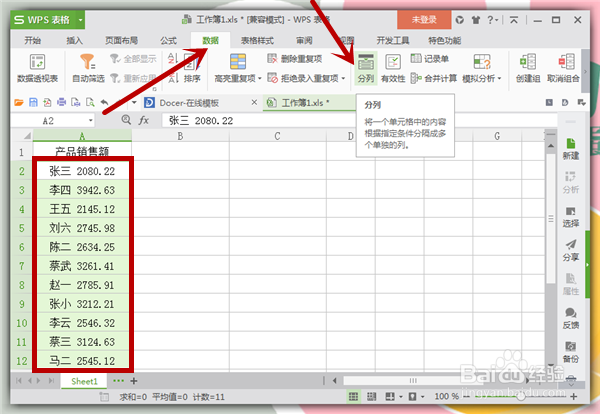
2、然后会跳出一个“文本分列导向”的对话框,首先我们选中“分隔符号”,然后点击“下一步”,这才是导向的第一步。
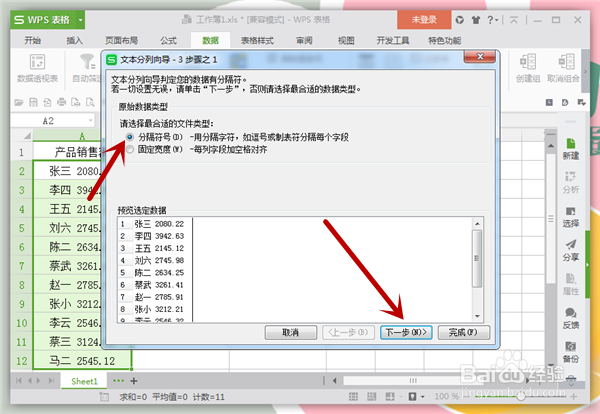
3、到了导向第二步,我们可以选择“分隔符号”,比如我选择的就是“空格”,只要在“空格”前面打√即可,可以看一下数据预览,然后再点“下一步”。

4、最后一步是选择“列数据类型”,我选择的是“常规”类型,然后点击“确定”就算完成了。看一下数据预览的效果应该就是我们要的分列效果,确定即可。
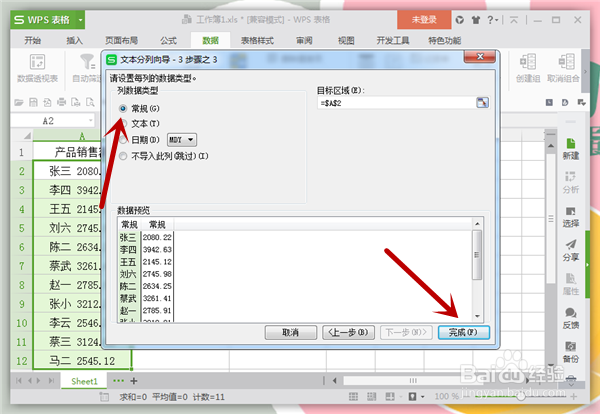
5、这时,我们Excel表格中的数据依据完成了完美的分列,这个时候你再想对纯数字数据进行其他公式编辑就变得简单和容易多了。